iPhone或iPad:屏幕看起来太大或缩放过多

解决苹果iPhone或iPad屏幕看起来放大且使用困难的问题,因为iPhone卡在缩放问题上。
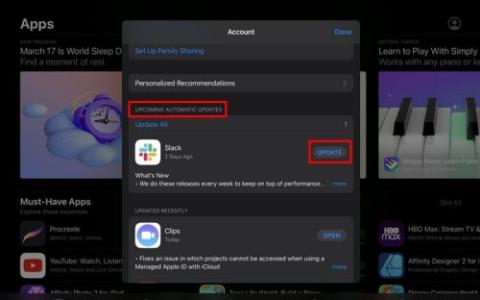
讓您的 iPad 應用程序保持最新狀態至關重要。您將始終擁有最新的功能。並通過使用最新版本的應用程序修復錯誤。如果您不想手動更新您的應用程序,您可以在 iPad 上啟用為您完成更新的功能。但即使您啟用了該功能,某些應用程序仍可能需要更新。如果您是 iPad 新手或忘記了這些步驟,您會很高興知道它很快。所以即使你沒有太多時間,你仍然可以做。您會看到有或沒有 Siri 的選項。
如何在 iPad (iPadOS 16) 上手動更新應用程序
當您等待新功能的到來時,時間似乎過得非常緩慢。您可能會自動更新應用程序,但如果您現在想知道該功能是否已經到來怎麼辦?手動更新應用程序將為您提供最新功能,因為當應用程序自動更新時,它們不會在可用時立即安裝。您可以前往App Store查看是否有任何待處理的更新。當應用程序打開時,點擊您的個人資料照片(如果有的話),當出現“帳戶”窗口時,向下滑動直到您看到“即將進行的自動更新”部分。如果有任何待處理的更新,您可以在這裡找到它們。您可以通過點擊該應用程序的更新按鈕來單獨更新應用程序,或者您可以通過選擇全部更新選項來更新它們。

手動更新 iPad 應用程序
其他選項
另一種檢查應用程序是否需要更新的方法是像搜索任何其他應用程序一樣進行搜索。點擊右下角的搜索選項並查找該應用程序。當它出現在搜索結果中時,您應該會在右側看到一個更新按鈕。如果你不這樣做,那就意味著沒有更新。不要忘記在 App Store 的“已購買”部分檢查更新。可以通過點擊您的個人資料圖片找到已購買的區域,當出現“帳戶”窗口時,它將成為列表中的第一個。您也可以說,“嘿 Siri,更新 TikTok。” 然後 Siri 將查找該應用程序,但它只會顯示該應用程序所在的搜索結果。您需要點擊應用程序上的“更新”按鈕(如果有的話)。

App Store 中的已購買部分
在那裡你會看到所有應用程序的列表。如果沒有待處理的更新,它只會顯示打開,但如果有,您將看到更新按鈕。
如何在 iPad (iPadOS 16) 上自動更新應用程序
如果您希望 iPad 負責更新,那麼自動更新選項就是您的最佳選擇。要進行設置,請打開iPad 上的“設置”應用程序,然後點擊“Apple Store”,然後點擊“應用程序更新”選項。您只需要打開它,就可以了。

iPad 設置中的應用程序更新
進一步閱讀
如果您不介意有更多的應用程序需要更新,您可能想要查看十個最適合兒童學習和娛樂的 iPad 應用程序。或者,如果您一直感到壓力很大(誰沒有,對吧?),您也可以嘗試使用這18 款健康應用程序來放鬆身心。也許你可以通過一個計劃應用程序來擺脫這種壓力,你可以在其中寫下你需要查看的重要事項以保持井井有條。隨意使用搜索欄瀏覽其他文章,在一天結束時閱讀以放鬆身心。
結論
在 iPad 上更新應用程序的最簡單方法是請求 Siri 的幫助。當您說“嘿 Siri,更新 Slack”時。Siri 可能不會自動為您更新應用程序,但您將節省一些寶貴的時間,因為您只需輕按一個按鈕。如果您只想更新一個應用程序,這很好,但要確保所有應用程序都已更新,您需要按照前面提到的步驟進行操作。如果您告訴 Siri 更新您的所有應用程序,它只會將您帶到應用程序商店,什麼都不做。您如何手動或自動更新您的應用程序?在下面的評論中分享您的想法,不要忘記在社交媒體上與其他人分享這篇文章。
解决苹果iPhone或iPad屏幕看起来放大且使用困难的问题,因为iPhone卡在缩放问题上。
学习如何通过本教程访问Apple iPad上的SIM卡。
在此帖子中,我们讨论如何解决Apple iPhone中地图导航和GPS功能无法正常工作的常见问题。
iOS 16 照片摳圖不起作用?了解如何透過 8 種方法修復這個問題,從確保設備和文件格式兼容性開始。
厭倦了拍照時的快門噪音?您可以使用以下 6 種簡單方法來關閉 iPhone 上的相機聲音。
了解如何將“照片”同步到iPhone的最新方法,確保您的照片安全有序。
使用 iPhone 上的 NFC 標籤以無線方式輕鬆傳輸數據。了解如何使用 NFC 標籤讀取器和 NFC 標籤寫入器。
離開家庭共享並獨自一人。了解如何在 iPhone、iPad 和 Mac 上的「家人共享」中離開或刪除某人。
解決使用 Microsoft Authenticator 應用程式時遇到的問題,包括生成雙因素身份驗證代碼的故障,提供有效的解決方案。
了解您的 iPhone 如何收集分析資料,以及如何停用這些功能以保護您的隱私。






